Microsoft bietet detaillierte Schritte zur Behebung von KB5034765-Installationsproblemen
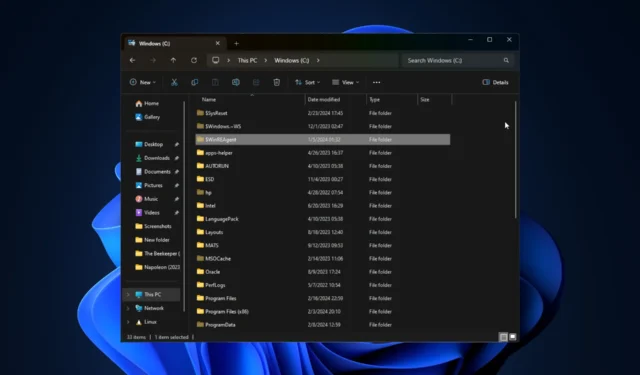
Viele Benutzer berichteten von Problemen bei der Installation des Sicherheitsupdates vom Februar 2024 , das am 13. Februar 2024 veröffentlicht wurde. Das Problem betraf hauptsächlich Windows 11, Version 23H2, und Windows 11, Version 22H2.
Kürzlich gab Microsoft zu, dass das Februar-Patch-Tuesday-Update tatsächlich Probleme während des Prozesses verursachte und die Installation möglicherweise bei 96 % zurückgesetzt wurde.
Der Redmonder Technologieriese gab auch an, welche Meldung der Benutzer zum Zeitpunkt des Fehlers sehen könnte:
Sie können diesen Fehler in der Windows-Ereignisanzeige mit dem Fehlercode 0x800F0922 sehen. Um dies zu beheben, müssen Sie den versteckten Ordner C:\$WinREAgent löschen und dann Ihren Computer neu starten. Vergessen Sie nicht, C durch den Buchstaben Ihres Systemlaufwerks zu ersetzen.
Einer der Benutzer auf Reddit hat diesen Schritt vorgeschlagen, und jetzt hat Microsoft auf seiner Learn-Website detaillierte Schritte erwähnt . Folgendes müssen Sie tun:
Microsoft erwähnte außerdem, dass es sich hierbei um eine vorübergehende Lösung handele und man an einer Lösung für das Problem arbeite und in der nächsten Version ein Update bereitstellen werde.
Hat Ihnen diese Problemumgehung geholfen, die Installationsprobleme von KB5034765 zu beheben? Wenn ja, teilen Sie Ihre Gedanken im Kommentarbereich unten mit.
Im Folgenden finden Sie zwei Möglichkeiten zum Löschen des Ordners C:\$WinREAgent.
1) Ordner manuell löschen: Um einen versteckten Ordner in Windows 11 zu löschen, müssen Sie den Ordner zunächst sichtbar machen und ihn dann löschen.
- Öffnen Sie den Datei-Explorer über die Taskleiste oder durch Drücken der Windows-Taste + E.
- Klicken Sie auf das Symbol mit den drei Punkten und wählen Sie Optionen.
- Gehen Sie zur Registerkarte „Ansicht“ und wählen Sie die Option „Versteckte Dateien, Ordner und Laufwerke anzeigen“ aus. Klicken Sie auf die Schaltfläche „OK“, um die Änderung zu speichern.
- Jetzt sollten Sie den versteckten Ordner C:\$WinREAgent im Datei-Explorer sehen können. Klicken Sie mit der rechten Maustaste auf den versteckten Ordner C:\$WinREAgent und wählen Sie Löschen.
2) Führen Sie ein Skript aus, um den Ordner zu löschen:
- Öffnen Sie das Startmenü und geben Sie die Eingabeaufforderung ein.
- Wählen Sie aus den auf der rechten Seite des Startmenüs angezeigten Ergebnissen „Als Administrator ausführen“ aus.
- Geben Sie an der Eingabeaufforderung den Befehl rd /s /q „C:\$WinREAgent“ ein und drücken Sie die Eingabetaste.
- Wenn keine Meldung angezeigt wird, bedeutet dies, dass der Befehl erfolgreich war und der Ordner gelöscht wurde. Sie können das Eingabeaufforderungsfenster schließen. Beachten Sie, dass eine Meldung nur angezeigt wird, wenn ein Fehler aufgetreten ist. In diesem Fall empfehlen wir, den Ordner manuell zu löschen.
Etwas lief nicht wie geplant. Kein Grund zur Sorge – Änderungen werden rückgängig gemacht. Bitte lassen Sie Ihren Computer eingeschaltet.



Schreibe einen Kommentar